ps界面介绍
- 格式:pptx
- 大小:1.29 MB
- 文档页数:12
![[ps工作界面和功能介绍]ps工具栏工具功能讲解](https://uimg.taocdn.com/ecae961bd5bbfd0a78567345.webp)
《[ps工作界面和功能介绍]ps工具栏工具功能讲解》摘要:菜单栏菜单栏为整个环境下所有窗口提供菜单控制,包括:文件、编辑、图像、图层、选择、滤镜、视图、窗口和帮助九项,图像编辑窗口中间窗口是图像窗口,它是Photoshop的主要工作区,用于显示图像文件,全面支持16位图像可以在主要功能、层、比刷、文字、图形等中精确的编辑、润饰16位的图像工作界面启动后,就进入Photoshop的工作界面了,由以下几部分组成:标题栏位于主窗口顶端,最左边是Photoshop标记,右边分别是最小化、最大化/还原和关闭按钮。
属性栏(又称工具选项栏) 选中某个工具后,属性栏就会改变成相应工具的属性设置选项,可更改相应的选项。
菜单栏菜单栏为整个环境下所有窗口提供菜单控制,包括:文件、编辑、图像、图层、选择、滤镜、视图、窗口和帮助九项。
Photoshop中通过两种方式执行所有命令,一是菜单,二是快捷键。
图像编辑窗口中间窗口是图像窗口,它是Photoshop的主要工作区,用于显示图像文件。
图像窗口带有自己的标题栏,提供了打开文件的基本信息,如文件名、缩放比例、颜色模式等。
如同时打开两副图像,可通过单击图像窗口进行切换。
图像窗口切换可使用Ctrl+Tab。
状态栏主窗口底部是状态栏,由三部分组成: 文本行,说明当前所选工具和所进行操作的功能与作用等信息。
缩放栏,显示当前图像窗口的显示比例,用户也可在此窗口中输入数值后按回车来改变显示比例。
预览框,单击右边的黑色三角按扭,打开弹出菜单,选择任一命令,相应的信息就会在预览框中显示。
文档大小:表示当前显示的是图像文件尺寸。
左边的数字表示该图像不含任何图层和通道等数据情况下的尺寸,右侧的数字表示当前图像的全部文件尺寸。
文档配置文件:在状态栏上将显示文件的颜色模式。
文档尺寸:在状态档上将显示文档的大小(宽度和高度)。
暂存盘大小:已用和可用内存大小。
效率:代表Photoshop的工作效率。
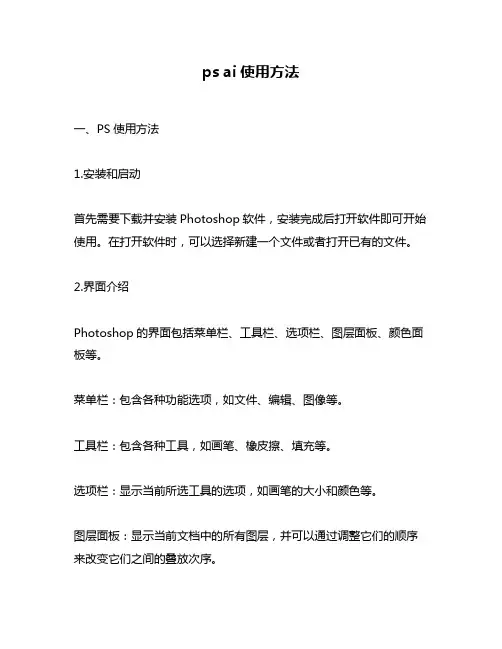
ps ai使用方法一、PS使用方法1.安装和启动首先需要下载并安装Photoshop软件,安装完成后打开软件即可开始使用。
在打开软件时,可以选择新建一个文件或者打开已有的文件。
2.界面介绍Photoshop的界面包括菜单栏、工具栏、选项栏、图层面板、颜色面板等。
菜单栏:包含各种功能选项,如文件、编辑、图像等。
工具栏:包含各种工具,如画笔、橡皮擦、填充等。
选项栏:显示当前所选工具的选项,如画笔的大小和颜色等。
图层面板:显示当前文档中的所有图层,并可以通过调整它们的顺序来改变它们之间的叠放次序。
颜色面板:用于选择前景色和背景色。
3.基本操作在Photoshop中进行编辑时,需要掌握一些基本操作:新建文档:在菜单栏中选择“文件”-“新建”,设置文档大小和分辨率后即可创建一个新文档。
保存文档:在菜单栏中选择“文件”-“保存”,设置保存路径和格式后即可保存文档。
选择工具:从工具栏中选择相应的工具进行编辑操作。
例如,使用矩形选框工具可以选择一个矩形区域进行编辑。
调整图层顺序:在图层面板中,拖动一个图层可以改变它们之间的叠放次序。
4.常用功能Photoshop包含很多常用的功能,如调整图像亮度、对比度、色彩等。
以下是一些常用的功能介绍:调整图像亮度和对比度:在菜单栏中选择“图像”-“调整”-“亮度/对比度”,然后通过滑动条来调整亮度和对比度。
裁剪图片:使用裁剪工具可以将图片裁剪成所需大小。
添加文字:在菜单栏中选择“文件”-“新建”,然后从工具栏中选择文字工具,在文档中添加所需文字。
二、AI使用方法1.安装和启动首先需要下载并安装Adobe Illustrator软件,安装完成后打开软件即可开始使用。
在打开软件时,可以选择新建一个文件或者打开已有的文件。
2.界面介绍Illustrator的界面包括菜单栏、工具栏、选项栏、画布等。
菜单栏:包含各种功能选项,如文件、编辑、对象等。
工具栏:包含各种工具,如铅笔、钢笔、橡皮擦等。
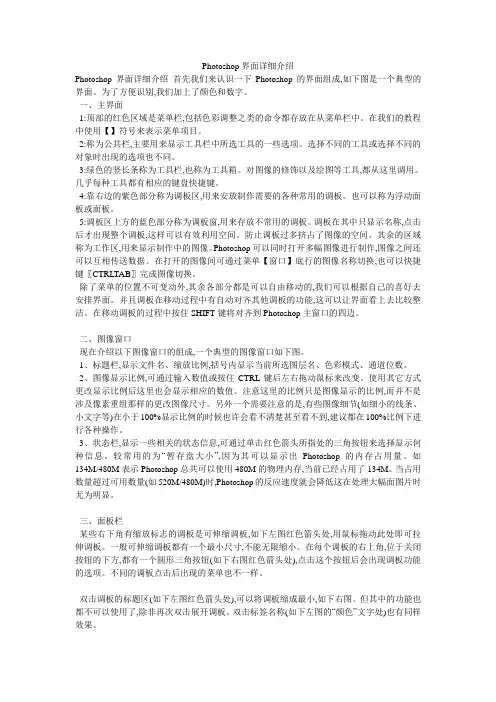
Photoshop界面详细介绍Photoshop界面详细介绍首先我们来认识一下Photoshop的界面组成,如下图是一个典型的界面。
为了方便识别,我们加上了颜色和数字。
一、主界面1:顶部的红色区域是菜单栏,包括色彩调整之类的命令都存放在从菜单栏中。
在我们的教程中使用【】符号来表示菜单项目。
2:称为公共栏,主要用来显示工具栏中所选工具的一些选项。
选择不同的工具或选择不同的对象时出现的选项也不同。
3:绿色的竖长条称为工具栏,也称为工具箱。
对图像的修饰以及绘图等工具,都从这里调用。
几乎每种工具都有相应的键盘快捷键。
4:靠右边的紫色部分称为调板区,用来安放制作需要的各种常用的调板。
也可以称为浮动面板或面板。
5:调板区上方的蓝色部分称为调板窗,用来存放不常用的调板。
调板在其中只显示名称,点击后才出现整个调板,这样可以有效利用空间。
防止调板过多挤占了图像的空间。
其余的区域称为工作区,用来显示制作中的图像。
Photoshop可以同时打开多幅图像进行制作,图像之间还可以互相传送数据。
在打开的图像间可通过菜单【窗口】底行的图像名称切换,也可以快捷键〖CTRLTAB〗完成图像切换。
除了菜单的位置不可变动外,其余各部分都是可以自由移动的,我们可以根据自己的喜好去安排界面。
并且调板在移动过程中有自动对齐其他调板的功能,这可以让界面看上去比较整洁。
在移动调板的过程中按住SHIFT键将对齐到Photoshop主窗口的四边。
二、图像窗口现在介绍以下图像窗口的组成,一个典型的图像窗口如下图。
1、标题栏,显示文件名、缩放比例,括号内显示当前所选图层名、色彩模式、通道位数。
2、图像显示比例,可通过输入数值或按住CTRL键后左右拖动鼠标来改变。
使用其它方式更改显示比例后这里也会显示相应的数值。
注意这里的比例只是图像显示的比例,而并不是涉及像素重组那样的更改图像尺寸。
另外一个需要注意的是,有些图像细节(如细小的线条、小文字等)在小于100%显示比例的时候也许会看不清楚甚至看不到,建议都在100%比例下进行各种操作。
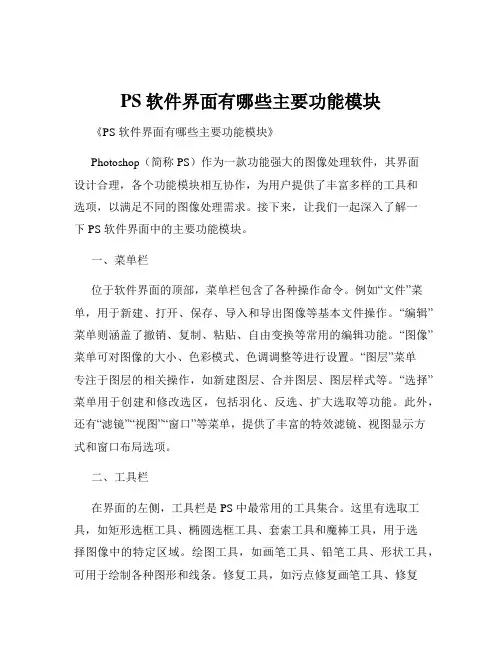
PS软件界面有哪些主要功能模块《PS 软件界面有哪些主要功能模块》Photoshop(简称 PS)作为一款功能强大的图像处理软件,其界面设计合理,各个功能模块相互协作,为用户提供了丰富多样的工具和选项,以满足不同的图像处理需求。
接下来,让我们一起深入了解一下 PS 软件界面中的主要功能模块。
一、菜单栏位于软件界面的顶部,菜单栏包含了各种操作命令。
例如“文件”菜单,用于新建、打开、保存、导入和导出图像等基本文件操作。
“编辑”菜单则涵盖了撤销、复制、粘贴、自由变换等常用的编辑功能。
“图像”菜单可对图像的大小、色彩模式、色调调整等进行设置。
“图层”菜单专注于图层的相关操作,如新建图层、合并图层、图层样式等。
“选择”菜单用于创建和修改选区,包括羽化、反选、扩大选取等功能。
此外,还有“滤镜”“视图”“窗口”等菜单,提供了丰富的特效滤镜、视图显示方式和窗口布局选项。
二、工具栏在界面的左侧,工具栏是 PS 中最常用的工具集合。
这里有选取工具,如矩形选框工具、椭圆选框工具、套索工具和魔棒工具,用于选择图像中的特定区域。
绘图工具,如画笔工具、铅笔工具、形状工具,可用于绘制各种图形和线条。
修复工具,如污点修复画笔工具、修复画笔工具、修补工具,能有效地去除图像中的瑕疵和缺陷。
橡皮擦工具可以擦除不需要的部分。
此外,还有文字工具用于添加文本,吸管工具用于吸取颜色,以及移动工具用于移动图像元素等。
三、选项栏当选择了某个工具后,选项栏会显示该工具的相关设置选项。
例如,选择画笔工具时,选项栏可以调整画笔的大小、硬度、形状、流量和不透明度等参数。
对于选取工具,可以设置选区的羽化值、样式等。
选项栏的设置会直接影响工具的操作效果,让用户能够更精确地控制工具的行为。
四、控制面板在软件界面的右侧,有多个控制面板,如“图层”面板、“通道”面板、“路径”面板、“历史记录”面板等。
“图层”面板用于管理图像中的图层,包括显示或隐藏图层、调整图层顺序、添加图层样式等。
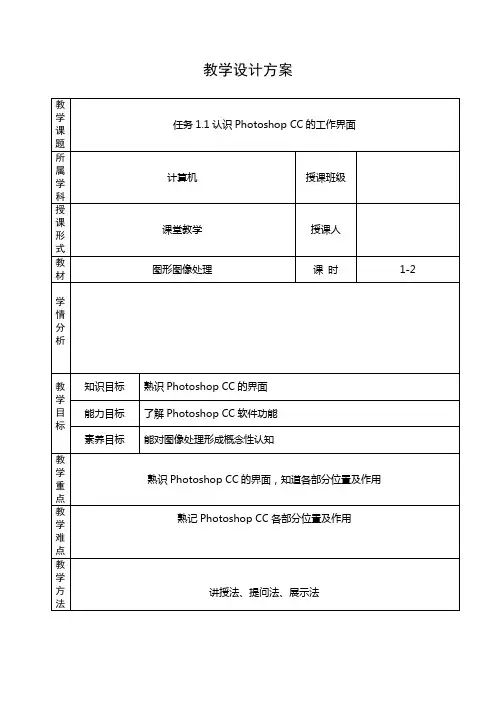
教学设计方案
软件。
它被广泛运用于数码照片后期处理、平面设计、网页设计以及UI设计等领域,是一款能想到就能做到的软件。
2013年7月,Adobe公司推出新版本Photoshop CC(Creative Cloud)。
在Photoshop CS6功能的基础上,Photoshop CC新增很多功能。
1、启动Photoshop CC程序,可以看到Photoshop CC的界面主要只有菜单栏、工具选项栏、面板、图像编辑窗口等组成,如图所示。
下面对工作界面逐一进行介绍。
菜单栏:菜单栏中包含可以执行的各种命令。
单击菜单名称即可打开相应的菜单。
标题栏:显示了文档名称、文件格式、窗口缩放比例和颜色模式等信息。
如果文档中包含多个图层,则标题栏中还会显示当前工作图层的名称。
工具箱:包含用于执行各种操作的工具,如创建选区、移动图像、绘画和绘图等。
工具选项栏:用来设置工具的各种选项,它会随着所选工具的不同而改变选项内容。
面板:有的用来设置编辑选项,有的用来设置颜色属性。
状态栏:可以显示文档大小、文档尺寸、当前工具和窗口缩放比例等信息。
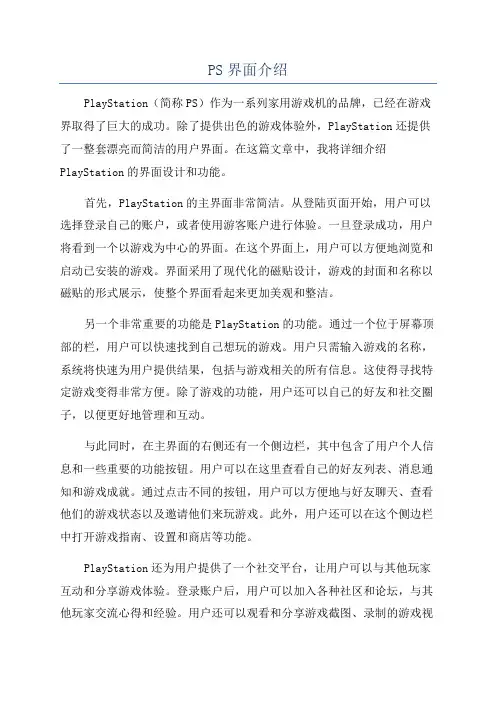
PS界面介绍PlayStation(简称PS)作为一系列家用游戏机的品牌,已经在游戏界取得了巨大的成功。
除了提供出色的游戏体验外,PlayStation还提供了一整套漂亮而简洁的用户界面。
在这篇文章中,我将详细介绍PlayStation的界面设计和功能。
首先,PlayStation的主界面非常简洁。
从登陆页面开始,用户可以选择登录自己的账户,或者使用游客账户进行体验。
一旦登录成功,用户将看到一个以游戏为中心的界面。
在这个界面上,用户可以方便地浏览和启动已安装的游戏。
界面采用了现代化的磁贴设计,游戏的封面和名称以磁贴的形式展示,使整个界面看起来更加美观和整洁。
另一个非常重要的功能是PlayStation的功能。
通过一个位于屏幕顶部的栏,用户可以快速找到自己想玩的游戏。
用户只需输入游戏的名称,系统将快速为用户提供结果,包括与游戏相关的所有信息。
这使得寻找特定游戏变得非常方便。
除了游戏的功能,用户还可以自己的好友和社交圈子,以便更好地管理和互动。
与此同时,在主界面的右侧还有一个侧边栏,其中包含了用户个人信息和一些重要的功能按钮。
用户可以在这里查看自己的好友列表、消息通知和游戏成就。
通过点击不同的按钮,用户可以方便地与好友聊天、查看他们的游戏状态以及邀请他们来玩游戏。
此外,用户还可以在这个侧边栏中打开游戏指南、设置和商店等功能。
PlayStation还为用户提供了一个社交平台,让用户可以与其他玩家互动和分享游戏体验。
登录账户后,用户可以加入各种社区和论坛,与其他玩家交流心得和经验。
用户还可以观看和分享游戏截图、录制的游戏视频和直播。
这种社交功能不仅增加了用户之间的互动,还可以提供更多的游戏背景资料和教程。
除了上述功能之外,PlayStation还有一些其他的特色功能。
例如,PlayStation VR(虚拟现实头显)功能,可以让用户体验更加逼真和沉浸的游戏世界。
用户只需将VR头显连接到PlayStation主机上,就可以体验到真实的视听效果和全新的游戏玩法。
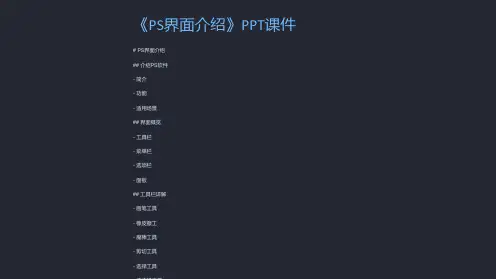
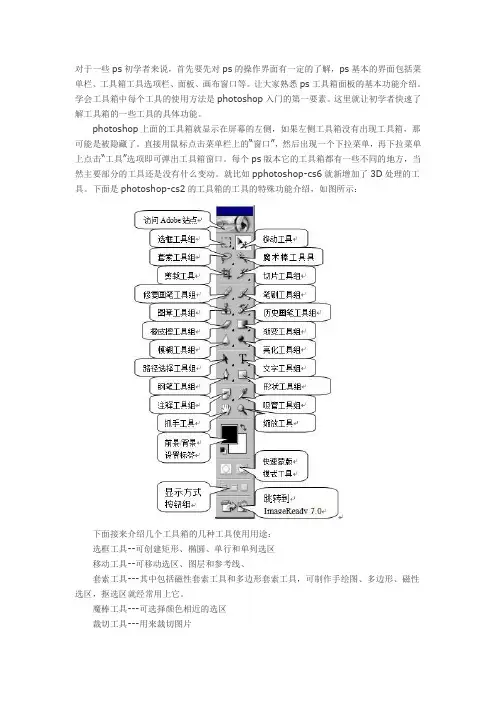
对于一些ps初学者来说,首先要先对ps的操作界面有一定的了解,ps基本的界面包括菜单栏、工具箱工具选项栏、面板、画布窗口等。
让大家熟悉ps工具箱面板的基本功能介绍。
学会工具箱中每个工具的使用方法是photoshop入门的第一要素。
这里就让初学者快速了解工具箱的一些工具的具体功能。
photoshop上面的工具箱就显示在屏幕的左侧,如果左侧工具箱没有出现工具箱,那可能是被隐藏了。
直接用鼠标点击菜单栏上的“窗口”,然后出现一个下拉菜单,再下拉菜单上点击“工具”选项即可弹出工具箱窗口。
每个ps版本它的工具箱都有一些不同的地方,当然主要部分的工具还是没有什么变动。
就比如pphotoshop-cs6就新增加了3D处理的工具。
下面是photoshop-cs2的工具箱的工具的特殊功能介绍,如图所示:下面接来介绍几个工具箱的几种工具使用用途:选框工具--可创建矩形、椭圆、单行和单列选区移动工具--可移动选区、图层和参考线、套索工具---其中包括磁性套索工具和多边形套索工具,可制作手绘图、多边形、磁性选区,抠选区就经常用上它。
魔棒工具---可选择颜色相近的选区裁切工具---用来裁切图片切片工具、切片选择工具---可创建切片机选择性的切片修复画笔工具--可利用样本会图案来修复所选择图像区域中不完美的部分,多数用于对一些用小瑕疵的部分进行修饰。
颜色替换工具--可用新的颜色替换所选颜色画笔工具--绘制画笔描边铅笔工具---绘制一些硬边描边仿制图章工具---可用图像的样本来绘图。
当然除了上述工具之后,还有其他橡皮擦、魔术棒等这些工具,具体用途如下图所示:这些工具,在ps上面应用起来处理图形都有它们各自的作用,然后我们在可以结合一些实例来提升自己的技巧。
Photoshop教程之二:控制面板简介文章来源:太谷教育信息网Photoshop6.0的控制面板可以用于图像及其应用工具的属性显示与参数设置等。
在默认的情况下,控制面板一般分为四组,每组由若干个选项卡组成(选项面板为独立的一个面板),单击选项卡可使相应的面板显示出来。
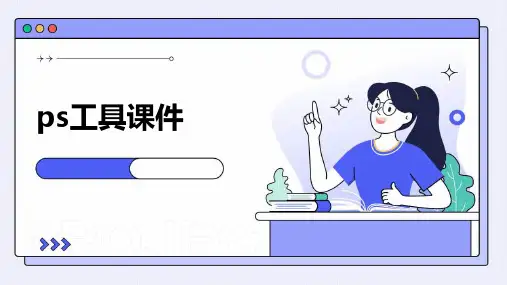

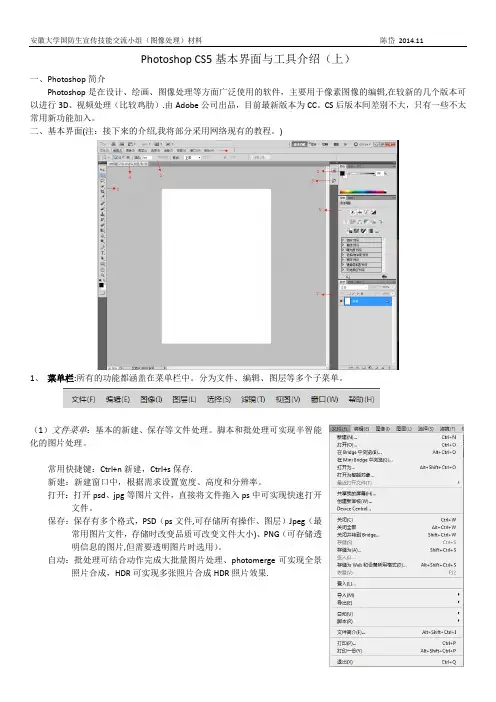
Photoshop CS5基本界面与工具介绍(上)一、Photoshop简介Photoshop是在设计、绘画、图像处理等方面广泛使用的软件,主要用于像素图像的编辑,在较新的几个版本可以进行3D、视频处理(比较鸡肋).由Adobe公司出品,目前最新版本为CC。
CS后版本间差别不大,只有一些不太常用新功能加入。
二、基本界面(注:接下来的介绍,我将部分采用网络现有的教程。
)1、菜单栏:所有的功能都涵盖在菜单栏中。
分为文件、编辑、图层等多个子菜单。
(1)文件菜单:基本的新建、保存等文件处理。
脚本和批处理可实现半智能化的图片处理。
常用快捷键:Ctrl+n新建,Ctrl+s保存.新建:新建窗口中,根据需求设置宽度、高度和分辨率。
打开:打开psd、jpg等图片文件,直接将文件拖入ps中可实现快速打开文件。
保存:保存有多个格式,PSD(ps文件,可存储所有操作、图层)Jpeg(最常用图片文件,存储时改变品质可改变文件大小)、PNG(可存储透明信息的图片,但需要透明图片时选用)。
自动:批处理可结合动作完成大批量图片处理、photomerge可实现全景照片合成,HDR可实现多张照片合成HDR照片效果.(2)编辑菜单:基本操作,设置.常用快捷键:ctrl+alt+z还原、ctrl+x剪切、ctrl+c复制、ctrl+v粘帖,ctrl+shift+c合成复制、ctrl+a全选。
重要:打开最下方首选项-常规,完成1)勾选用滚轮缩放.2)性能中将历史记录状态调高3)暂存盘将其他盘符选上对后期的使用有很大的帮助和便利。
(3)图像菜单:对图像以及画布进行操作。
调整:对图片色调、饱和度、对比度等基本属性进行调节,基本功能收录在调整面板中,后面介绍。
图像大小:修改图片分别率使用,但一般采用更改画布大小,在使用移动工具缩放更方便.裁剪:结合选择工具能快速更改图像大小。
图像旋转:可实现旋转、翻转。
(4)图层菜单:关于图层的操作,基本能在图层面板中完成,后期介绍。
ps使用方法Photoshop是一款广泛应用于图像处理和设计领域的软件。
它拥有强大的功能和灵活的操作方式,能够满足不同用户的需求。
本文将介绍PS的基础使用方法,包括界面、工具栏、图层、选择、调整和滤镜等方面。
一、界面PS的界面包括菜单栏、工具栏、选项栏、图层面板、颜色面板、历史面板等多个部分。
其中,菜单栏提供了各种功能和选项,工具栏包括了常用的绘画和编辑工具,选项栏则提供了对选中工具的设置和调整。
图层面板用于管理和控制图层,颜色面板用于选择和调整颜色,历史面板则记录了操作的历史记录。
二、工具栏PS的工具栏包括多种工具,如画笔、橡皮擦、选择工具、填充工具、渐变工具、修补工具、文字工具等。
其中,选择工具是常用的工具之一,包括矩形选框、椭圆选框、奇形选框、魔术棒、快速选择等,可以用于选择图像中的区域。
画笔工具用于绘制图像,可以设置笔刷大小、硬度、颜色等参数。
橡皮擦工具用于擦除图像中的部分内容,可以设置擦除大小、硬度、透明度等参数。
三、图层图层是PS中非常重要的概念,它可以将不同的元素分别放置在不同的图层上,方便编辑和管理。
图层面板可以用于创建、删除、重命名、合并、锁定、隐藏、调整透明度等操作。
图层可以包括图像、文字、形状、效果等内容,可以进行各种变换和调整,如移动、旋转、缩放、倾斜、翻转、裁剪、调整亮度、对比度、饱和度等。
四、选择选择是PS中常用的操作之一,可以用于选取图像中的部分内容,方便后续的编辑和处理。
选择工具包括矩形选框、椭圆选框、奇形选框、魔术棒、快速选择等。
在选中区域后,可以进行复制、剪切、粘贴、填充、调整等操作。
五、调整调整是PS中常用的操作之一,可以用于调整图像的亮度、对比度、饱和度、色调、曲线、色阶等。
调整可以通过图像调整、调整图层、调整图层样式等方式进行。
其中,图像调整包括亮度/对比度、色相/饱和度、色彩平衡、曲线、色阶、色调/饱和度等选项,可以对整个图像进行调整。
调整图层可以通过更改不透明度、混合模式、图层样式等方式进行。
中职ps知识点总结大全Ps是一款功能强大的图像处理软件,被广泛应用于数字图像处理、平面设计、网页制作等领域。
掌握Ps的知识可以帮助我们更好地进行图像处理和设计工作。
以下是对Ps知识点的总结,希望对大家的学习和工作有所帮助。
一、Ps界面介绍1. 主界面:Ps的主界面由菜单栏、工具栏、选项栏、面板组成。
在主界面中,我们可以进行各种操作和设置。
2. 菜单栏:Ps的菜单栏包括文件、编辑、图像、图层、选择、滤镜、视图、窗口、帮助等菜单,其中包含了各种功能和操作命令。
3. 工具栏:Ps的工具栏包括了各种工具,如选择工具、画笔工具、橡皮擦工具、填充工具、渐变工具、文本工具等,通过工具栏可以选择不同的工具来进行各种操作。
4. 选项栏:选项栏显示当前选中工具的相关参数和选项,可以通过选项栏对工具进行详细设置和调整。
5. 面板:Ps的面板包括了图层面板、通道面板、路径面板、历史记录面板、色彩面板等,通过面板可以进行图层管理、通道操作、路径绘制、历史记录查看等操作。
二、Ps基本操作1. 文件操作:包括新建、打开、保存、另存为、打印等操作,通过文件操作可以管理和处理图像文件。
2. 图像调整:包括亮度/对比度、色阶、曲线、色相/饱和度、色调/饱和度等操作,可以调整图像的色彩和明暗度。
3. 选择工具:包括矩形选框工具、椭圆选框工具、套索工具、魔术棒工具、快速选择工具等,可以进行图像的选择和编辑。
4. 图层操作:包括新建图层、复制图层、合并图层、图层样式、图层蒙版等操作,可以进行图层的管理和处理。
5. 滤镜效果:包括模糊、锐化、噪点、划痕、变形、艺术滤镜等效果,可以对图像进行各种特效处理。
6. 文本处理:包括添加文本、编辑文本、文本样式、文本路径等操作,可以进行文字的排版和样式设计。
7. 绘图涂鸦:包括画笔工具、橡皮擦工具、填充工具、渐变工具、修复工具等,可以进行图像的绘制和修饰。
8. 面板管理:包括图层面板、通道面板、路径面板、历史记录面板、色彩面板等面板的使用和管理。
Photoshop教程:Photoshop界面介绍第一次使用Photoshop的时候,大家可能因为它复杂的界面而头痛,其实不必担心,因为Photoshop已经为我们将各种功能分好了类,并按不同的分类编排了布局,让大家使用起来能够得心应手。
打开Photoshop之后,我们就会看到如图1-1-1所示的工作界面。
先在Photoshop中打开一张图片,打开【文件】菜单,单击菜单中的【打开…】命令,弹出【打开】对话框,选择一张图片,单击【打开】按钮,图片就在Photshop中打开了。
Photoshop的界面包含了整个绘图窗口以及在窗口中排列的工具箱、工具选项栏以及参数设置面板等各个组成部分。
熟悉Photoshop的应用界面是学习Photoshop十分重要的第一步,下图是各个部分的具体功能。
图1-1- 1从图中我们可以看出Photoshop 7.0的工作界面由以下几个部分组合而成,它们分别是:1)标题栏这里显示当前应用程序的名字(即Adobe Photoshop),当我们将图像窗口最大化显示时,这里会改为显示当前编辑图像的文件名及色彩模式和正在使用的显示比例。
标题栏右边的三个按钮从左往右依次为最小化、最大化和关闭按钮,分别用于缩小、放大和关闭应用程序窗口。
2)菜单栏使用菜单栏中的菜单可以执行Photoshop的许多命令,在该菜单栏中共排列有9个菜单,其中每个菜单都带有一组自己的命令。
3)工具选项栏从Photoshop6.0开始,工具选项栏取代了以往版本中的工具选项面板,从而使得我们对工具属性的调整变得更加直接和简单。
4)工具箱工具箱包含了Photoshop中各种常用的工具,单击某一工具按钮就可以调出相应的工具使用。
5)图像窗口图像窗口即图像显示的区域,在这里我们可以编辑和修改图像,对图像窗口我们也可以进行放大、缩小和移动等操作。
6)参数设置面板窗口右侧的小窗口称为控制面板,我们可以使用它们配合图像编辑操作和Photoshop的各种功能设置。